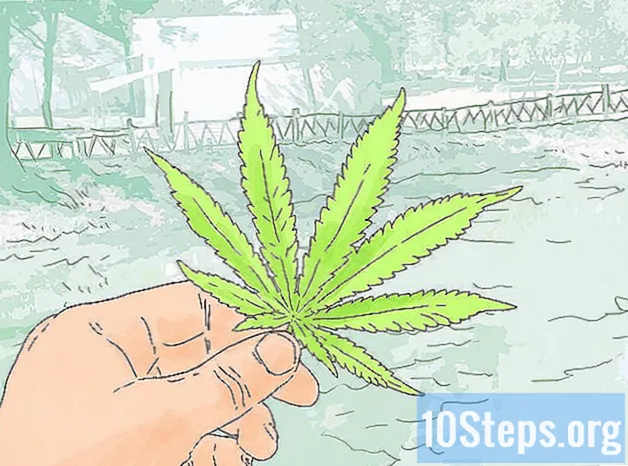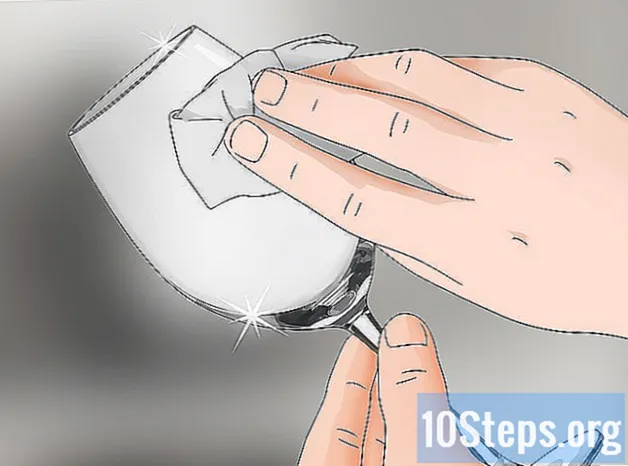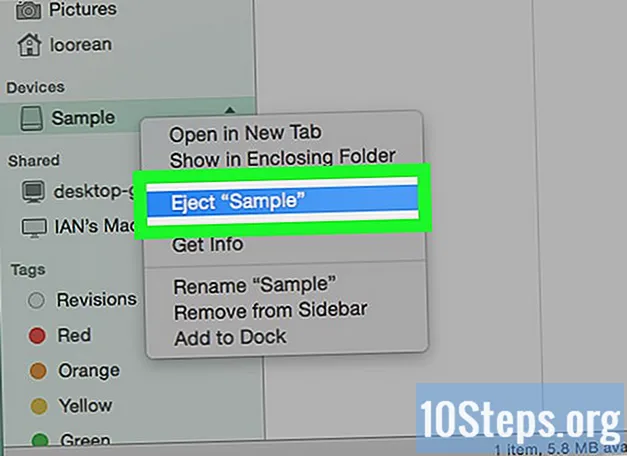
NộI Dung
Các phần khácCả MacOS và Windows 10 Pro, Enterprise và Education Editions đều có các chương trình mã hóa riêng mà bạn có thể sử dụng để mã hóa và bảo vệ bằng mật khẩu các tệp và thư mục trên ổ cứng của mình. Windows 10 Home Edition không đi kèm với bất kỳ phần mềm mã hóa nào, nhưng bạn vẫn có thể sử dụng phần mềm của bên thứ ba để mã hóa và bảo vệ bằng mật khẩu các tệp và thư mục của mình. WikiHow này hướng dẫn bạn cách mã hóa các tệp và thư mục của bạn.
Các bước
Phương pháp 1/3: Sử dụng Windows
. File Explorer có biểu tượng giống như một thư mục có clip màu xanh lam. Nhấp vào biểu tượng File Explorer trên thanh tác vụ hoặc nhấn Phím Windows + E để mở File Explorer. Các phiên bản Windows Pro, Enterprise và Education có phần mềm mã hóa tệp tích hợp riêng có tên là BitLocker. BitLocker có thể được sử dụng để mã hóa toàn bộ ổ cứng hoặc các thư mục và tệp riêng lẻ.
- BitLocker không khả dụng trên Windows: Home Edition. Nếu bạn đang sử dụng Windows: Home Edition, bạn sẽ cần sử dụng phần mềm của bên thứ ba để mã hóa các tệp và thư mục của mình.

bên cạnh "Mã hóa nội dung để bảo mật dữ liệu."Nó nằm ở cuối cửa sổ Thuộc tính nâng cao bên cạnh" Nén hoặc mã hóa thuộc tính ".- Nếu bạn muốn mở một thư mục được bảo vệ bằng mật khẩu, hãy làm theo các bước trước đó cho đến thời điểm này và bỏ chọn hộp này. Sau đó nhập mật khẩu của bạn.
"Mật khẩu" và nhập mật khẩu của bạn hai lần. Để tạo mật khẩu mới, hãy nhấp vào hộp kiểm bên cạnh "Mật khẩu" và sau đó nhập mật khẩu mong muốn của bạn vào hai trường bên dưới hộp kiểm. Đảm bảo rằng bạn nhập chính xác cùng một mật khẩu cả hai lần.
. File Explorer có biểu tượng giống như một thư mục có clip màu xanh lam. Nhấp vào biểu tượng File Explorer trên thanh tác vụ hoặc nhấn Phím Windows + E để mở File Explorer.

. Nó nằm ở góc trên bên phải của màn hình.
Kiểu tiện ích đĩa sau đó nhấn ⏎ Trở lại. Thao tác này sẽ mở ứng dụng Disk Utility.
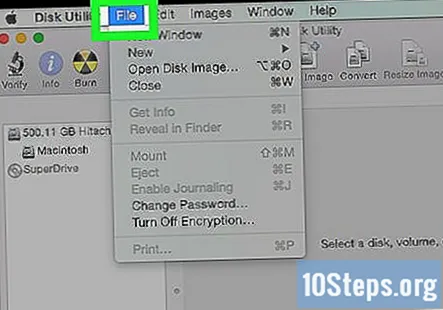
Nhấp chuột Tập tin. Mục menu này nằm ở phía trên bên trái của màn hình máy Mac.
Lựa chọn Hình ảnh mới, sau đó nhấn vào Hình ảnh từ Thư mục. Thao tác này sẽ mở ra một cửa sổ tìm kiếm.
- Trên một số máy Mac cũ hơn, tùy chọn này có thể được gắn nhãn "Hình ảnh đĩa từ Thư mục".
Chọn thư mục bạn muốn bảo vệ bằng mật khẩu và nhấp vào Mở. Nhấp vào hộp ở đầu cửa sổ bật lên, nhấp vào vị trí thư mục của bạn (ví dụ: Máy tính để bàn), nhấp vào thư mục của bạn và nhấp vào Mở.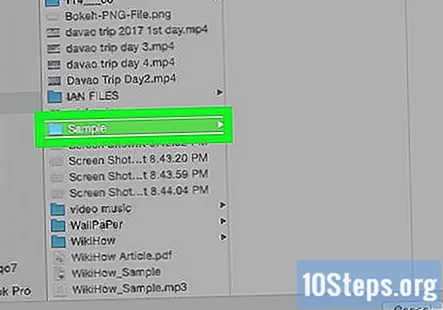
Nhập tên cho thư mục của bạn. Làm như vậy trong trường "Lưu dưới dạng".
Nhấp vào hộp thả xuống "Mã hóa" và chọn Mã hóa AES 128 bit. Nó nằm trong menu thả xuống "Mã hóa".
Nhấp vào hộp thả xuống "Định dạng Hình ảnh".
Nhấp chuột đọc viết. Tùy chọn này sẽ cho phép bạn thêm và xóa các tệp vào thư mục được mã hóa của mình sau này.
Nhấp chuột Tiết kiệm. Nút này ở góc dưới bên phải của cửa sổ.
Tạo mật khẩu và nhấp vào Chọn. Nhập mật khẩu bạn muốn đặt cho thư mục của mình vào trường "Mật khẩu" và nhập lại mật khẩu đó vào trường "Xác minh" để xác nhận. Sau đó nhấp vào nút "Chọn" để đặt mật khẩu.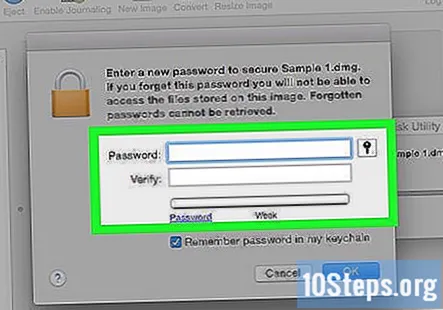
- Mật khẩu của bạn phải khớp để tiếp tục.
Nhấp chuột Tiết kiệm. Đó là một nút màu xanh lam ở cuối cửa sổ. Làm như vậy sẽ tạo một bản sao được mã hóa của thư mục gốc.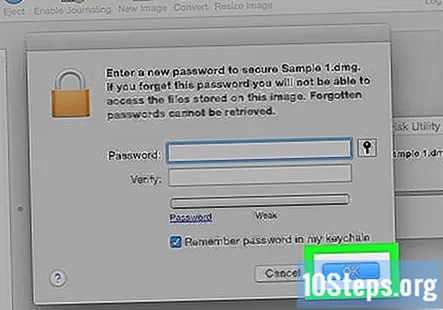
- Nếu bạn đặt tên hình ảnh của mình giống với thư mục gốc, hãy nhấp vào Thay thế khi được nhắc thay thế thư mục.
Nhấp chuột Làm xong khi được nhắc. Thư mục được bảo vệ bằng mật khẩu của bạn đã được tạo. Thư mục được bảo vệ bằng mật khẩu mới của bạn sẽ xuất hiện dưới dạng tệp ".dmg".
- Bạn có thể xóa thư mục gốc mà bạn đã sử dụng để tạo thư mục được bảo vệ bằng mật khẩu nếu muốn, các tệp của bạn vẫn an toàn trong ".dmg" vừa được tạo.
Mở thư mục được bảo vệ bằng mật khẩu. Bấm đúp vào tệp ".dmg" mới được tạo để mở thư mục được bảo vệ bằng mật khẩu của bạn. Điều này sẽ nhắc bạn nhập mật khẩu.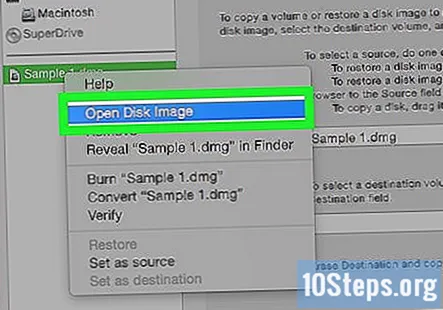
Nhập mật khẩu bạn đã đặt trước đó và nhấp vào đồng ý. Thư mục của bạn sẽ mở ra dưới dạng một "ổ đĩa" ảo được gắn trên màn hình nền. Sau khi được mở khóa, thao tác này sẽ mở ra một cửa sổ và hiển thị các tệp của bạn.
Khóa thư mục. Khi bạn hoàn tất, bạn có thể khóa lại thư mục bằng cách "Đẩy ra" ổ đĩa đã được mở bằng một trong các cách sau:
- Nhấp và kéo biểu tượng của ổ đĩa vào thùng rác.
- Nhấp chuột phải vào biểu tượng và chọn Đẩy ra ""
- Nhấp vào nút đẩy ra bên cạnh tên thư mục của bạn trong cửa sổ Trình tìm kiếm ở bên trái.
Câu hỏi và câu trả lời của cộng đồng
Phương pháp Windows có an toàn cho máy tính của tôi không? Nó sẽ làm hỏng bất cứ điều gì hoặc tải xuống bất cứ điều gì có hại?
Không nó sẽ không như vậy. Tôi đã thử phương pháp này và nó an toàn.
Làm cách nào để mở khóa một thư mục?
Nhấp đúp vào tệp the.bat và nhập mật khẩu bạn đã tạo cho nó khi menu dấu nhắc lệnh mở ra.
Làm cách nào để thay đổi tên của thư mục được tạo bởi tệp the.bat?
Nhấp chuột phải vào thư mục, sau đó nhấp vào "đổi tên". Nhập tên thư mục mới, sau đó nhấn "enter".
Làm cách nào để lấy lại tệp nếu nó bị mất? Câu trả lời
Có cách nào để mã hóa một thư mục trên Mac để nó có thể được mở trên máy tính Mac và PC không? Câu trả lời
Điều gì để ngăn bất kỳ ai trên hệ thống Windows đọc mật khẩu trong tệp loạt, do đó phá vỡ bảo mật? Câu trả lời
Tôi phải làm gì nếu bị "từ chối quyền truy cập" khi tôi cố gắng khóa một thư mục? Nó nói rằng nó cần sự cho phép của S-1-1-0. Câu trả lời
Tôi phải làm gì nếu các thư mục có mật khẩu của tôi thường xuyên mở? Câu trả lời
Lời khuyên
- Bạn nên tạo một bản sao lưu không được bảo vệ cho bất kỳ thư mục nào bạn định bảo vệ bằng mật khẩu. Bạn có thể thực hiện việc này trong ổ cứng ngoài hoặc trong ổ đĩa đám mây.
Cảnh báo
- Nếu bạn quên mật khẩu thư mục của mình, bạn có thể vĩnh viễn mất quyền truy cập vào các tệp tương ứng.